ต่อไปนี้เป็นวิธีดาวน์โหลดไดรเวอร์ Canon PIXMA MX922 บน Windows 11, 10, 8, 7 PC อ่านบทความทั้งหมดเพื่อความเข้าใจที่ดีขึ้น!
เครื่องพิมพ์ Canon PIXMA MX922 ของคุณทำงานผิดปกติบน Windows PC หรือไม่? จากนั้น เป็นไปได้ที่จะเกิดขึ้นเนื่องจากโปรแกรมควบคุมที่ล้าสมัย เสีย หรือเสียหาย ไม่ได้สร้างความแตกต่างใดๆ กับประสิทธิภาพของเครื่องพิมพ์ แต่ยังคงต้องใช้ไดรเวอร์ที่ถูกต้องหรือที่อัปเดตเพื่อให้ทำงานได้อย่างถูกต้อง เมื่อไดรเวอร์เหล่านี้เสียหายหรือไม่ตอบสนอง อุปกรณ์จะหยุดทำงานตามที่คาดไว้ ดังนั้นจึงเป็นสิ่งสำคัญที่จะต้องแน่ใจว่าไดรเวอร์ Canon MX922 ของคุณได้รับการอัปเดตเพื่อการทำงานที่ราบรื่นและปราศจากข้อผิดพลาด
คู่มือการติดตั้งนี้มีวิธีการสองสามวิธีในการ อัพเดทไดรเวอร์เครื่องพิมพ์ Canon ฟรีแม้จะไม่มีความยุ่งยากหรือการหยุดชะงักใดๆ แต่ถ้าคุณไม่สามารถอ่านบทความฉบับสมบูรณ์ได้เนื่องจากไม่มีเวลา คุณสามารถลองใช้ Bit Driver Updater ได้ มันสแกนพีซีของคุณอย่างรวดเร็วเพื่อหาไดรเวอร์ที่ผิดพลาด ล้าสมัย หรือใช้งานไม่ได้ และค้นหาการอัปเดตไดรเวอร์ที่จำเป็นสำหรับระบบของคุณในเวลาไม่นาน คุณสามารถดาวน์โหลดได้ฟรีจากปุ่มด้านล่าง
3 วิธีในการดาวน์โหลด ติดตั้ง และอัปเดตไดรเวอร์ Canon MX922 บน Windows PC
ต่อไปนี้เป็นวิธีที่แตกต่างกันสามวิธีในการดาวน์โหลดไดรเวอร์ Canon MX922 บนพีซี Windows 11, 10, 8, 7
วิธีที่ 1: ดาวน์โหลดไดรเวอร์ Canon MX922 ด้วยตนเองจากเว็บไซต์ทางการของผู้ผลิต
เว็บไซต์อย่างเป็นทางการของ Canon เผยแพร่การอัปเดตไดรเวอร์เป็นประจำเพื่อปรับปรุงประสิทธิภาพของผลิตภัณฑ์ ดังนั้น คุณสามารถรับไดรเวอร์ที่ถูกต้องได้จากเว็บไซต์ทางการของ Canon ในการดาวน์โหลดไดรเวอร์เครื่องพิมพ์ Canon PIXMA MX922 โดยใช้วิธีนี้ คุณต้องทำตามขั้นตอนด้านล่างนี้:
บันทึก: ก่อนลองใช้วิธีนี้ คุณต้องรู้ว่าต้องใช้ความรู้ในคอมพิวเตอร์พอสมควร
- ไปที่เว็บไซต์อย่างเป็นทางการของ แคนนอน.
- วางเมาส์เหนือ สนับสนุน แท็บและคลิกที่ ซอฟต์แวร์และไดรเวอร์ จากเมนูแบบเลื่อนลง

- พิมพ์ PIXMA MX922 ลงในแถบค้นหาและเลือกตัวเลือกที่เหมาะสมจากผลการค้นหา
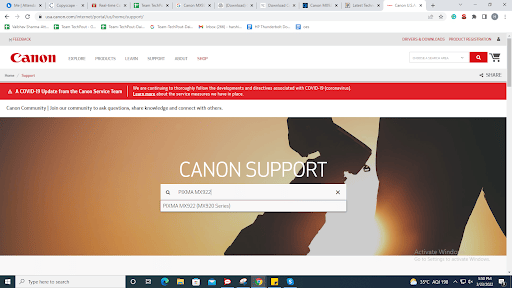
- ตอนนี้ ให้เลื่อนลงมาที่หน้าดาวน์โหลดไดรเวอร์ ตรวจสอบให้แน่ใจว่า Windows OS เวอร์ชันที่เลือกนั้นถูกต้อง จากนั้นคลิกที่ เลือก ภายใต้ตัวเลือกไดรเวอร์ที่แนะนำ
- คลิกที่ ดาวน์โหลด เพื่อดำเนินการต่อ.
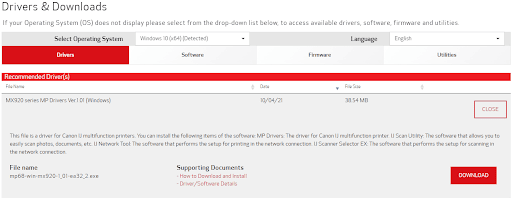
รอให้ดาวน์โหลดโปรแกรมติดตั้งไดรเวอร์ เมื่อเสร็จแล้ว ให้เปิดไฟล์ที่ดาวน์โหลดมาและทำตามวิซาร์ดการติดตั้งเพื่อติดตั้งไดรเวอร์เครื่องพิมพ์ให้สำเร็จ
ยังอ่าน: ดาวน์โหลด ติดตั้ง และอัปเดตไดรเวอร์ Canon MX492 บน Windows
วิธีที่ 2: อัปเดตไดรเวอร์ Canon MX922 ในตัวจัดการอุปกรณ์
อีกวิธีหนึ่งในการดาวน์โหลดไดรเวอร์ Canon MX922 คือตัวจัดการอุปกรณ์ เป็นเครื่องมือในตัวของ Windows ที่แสดงภาพกราฟิกของฮาร์ดแวร์และไดรเวอร์ คุณสามารถ อัปเดตไดรเวอร์พีซีที่ล้าสมัย ในตัวจัดการอุปกรณ์ นี่คือขั้นตอนที่ต้องปฏิบัติตาม:
- ในการเปิด Device Manager บนพีซีของคุณ คุณต้องกดโลโก้ Windows และปุ่ม X ทั้งหมด จากนั้น ค้นหาและเลือก Device Manager จากตัวเลือกที่มี

- ในหน้าต่าง Device Manager ให้ดับเบิลคลิกที่ Print Queues หรือ Printer เพื่อขยาย

- หลังจากนั้น คลิกขวาบนไดรเวอร์ Canon MX922 แล้วเลือก อัปเดตซอฟต์แวร์ไดรเวอร์…

- จากหน้าต่างถัดไป ให้คลิกที่ ค้นหาซอฟต์แวร์ไดรเวอร์ที่อัปเดตโดยอัตโนมัติ.

นั่นคือทั้งหมด! ตอนนี้ Device Manager จะค้นหาและติดตั้งไดรเวอร์ที่จำเป็นสำหรับเครื่องพิมพ์มัลติฟังก์ชั่น Canon PIXMA MX922 ของคุณ
ยังอ่าน: วิธีดาวน์โหลด ติดตั้ง และอัปเดตไดรเวอร์ Canon MX870 สำหรับ Windows PC
วิธีที่ 3: ใช้ Bit Driver Updater เพื่อติดตั้งไดรเวอร์ Canon MX922 โดยอัตโนมัติ (แนะนำ)
ค้นหาสองวิธีข้างต้นที่ค่อนข้างยุ่งยากและใช้เวลานานใช่ไหม ไม่ต้องกังวล คุณสามารถทดลองใช้ Bit Driver Updater เพื่ออัปเดตไดรเวอร์ที่ล้าสมัยบนพีซี Windows ของคุณได้อย่างรวดเร็วและง่ายดาย
Bit Driver Updater เป็นเครื่องมือไดรเวอร์ระดับมืออาชีพที่ให้คุณติดตั้งโปรแกรมปรับปรุงไดรเวอร์ล่าสุดได้ด้วยการคลิกเมาส์หนึ่งหรือสองครั้ง แม้ว่าตัวอัปเดตไดรเวอร์จะมีทั้งเวอร์ชันฟรีและเวอร์ชันเต็ม/โปร แต่เราขอแนะนำให้คุณอัปเดตไดรเวอร์ด้วยเวอร์ชันเต็ม เพราะสิ่งนี้ใช้เวลาเพียง 2 คลิกง่าย ๆ นอกจากนี้เวอร์ชันเต็มของ ตัวอัปเดตไดรเวอร์บิต มาพร้อมกับการสนับสนุนทางเทคนิคตลอด 24 ชั่วโมงและนโยบายการคืนเงินที่รับประกัน
ในขณะที่เวอร์ชันฟรีช่วยให้คุณสามารถอัปเดตไดรเวอร์ได้ทีละรายการเนื่องจากมาพร้อมกับฟังก์ชันการทำงานแบบแมนนวลบางส่วน ไอซิ่งบนเค้กคือเครื่องมือนี้ให้เฉพาะไดรเวอร์ที่ผ่านการทดสอบและได้รับการรับรองจาก WHQL ตอนนี้ ให้ดูขั้นตอนด้านล่างเพื่อทำการดาวน์โหลดไดรเวอร์ Canon MX922 บน Windows 11, 10, 8, 7 โดยใช้ Bit Driver Updater:
- ขั้นแรก ดาวน์โหลด Bit Driver Updater จากปุ่มด้านล่าง

- เรียกใช้และติดตั้งโปรแกรมอัพเดตไดรเวอร์บนระบบของคุณ
- เรียกใช้เครื่องมืออัพเดตไดรเวอร์แล้วคลิก สแกน จากเมนูนำทางทางด้านซ้าย

- รอให้ผลการสแกนปรากฏบนหน้าจอของคุณ
- เลื่อนลงไปตามรายการจนกว่าคุณจะพบไดรเวอร์ Canon MX922 จากนั้นคลิกที่ อัพเดทตอนนี้ ปุ่มข้างๆ ดังที่กล่าวไว้ข้างต้น หากคุณใช้เวอร์ชัน Pro คุณสามารถอัปเดตไดรเวอร์ที่ล้าสมัยทั้งหมดได้ในครั้งเดียวโดยคลิกที่ อัพเดททั้งหมด ปุ่ม.

เท่านี้ก็เรียบร้อย รอให้โปรแกรมอัพเดตไดรเวอร์ดำเนินการค้นหา ดาวน์โหลด และติดตั้งไดรเวอร์เวอร์ชันล่าสุดบนพีซีของคุณให้เสร็จสิ้น เมื่อติดตั้งไดรเวอร์แล้ว ให้รีบูตเครื่องคอมพิวเตอร์
ยังอ่าน: วิธีดาวน์โหลด ติดตั้ง และอัปเดตไดรเวอร์ Canon MX870 สำหรับ Windows PC
ดาวน์โหลดและอัปเดตไดรเวอร์ Canon PIXMA MX922 บนพีซี: DONE
คุณสามารถดาวน์โหลดและอัปเดตไดรเวอร์ Canon MX922 สำหรับ Windows 11, 10 หรือเวอร์ชันที่เก่ากว่าโดยใช้วิธีการใด ๆ ที่แชร์ข้างต้น สามารถใช้วิธีการเหล่านี้ในการอัปเดตเครื่องสแกนหรือไดรเวอร์เครื่องพิมพ์ของ Canon อื่นๆ ได้
เราหวังว่าคู่มือนี้จะช่วยคุณในการค้นหาไดรเวอร์ของแท้หรือล่าสุดสำหรับเครื่องพิมพ์ Canon ของคุณ หากคุณมีคำถามหรือข้อเสนอแนะที่ดีกว่าเกี่ยวกับเรื่องเดียวกัน โปรดแจ้งให้เราทราบในช่องแสดงความคิดเห็นด้านล่าง
สมัครรับจดหมายข่าวของเรา สำหรับข้อมูลเพิ่มเติมเกี่ยวกับเทคโนโลยี นอกจากนี้ท่านยังสามารถติดตามเราได้ที่ เฟสบุ๊ค, ทวิตเตอร์, Pinterest & อินสตาแกรม.